
Ở những bài trước chúng ta đã tìm hiểu SSL là gì? và cũng đã biết cách cài SSL trên Directadmin . Hôm nay chúng ta sẽ cùng thực hiện việc cài đặt SSL trên Window Server (Chạy IIS).
– Bước 1:
Các bạn remote vào server và download phần mềm Symantec SSL Assistant for Windows Chạy File sslassistant.exe để cài đặt.
– Bước 2: Tiến hành Tạo Key CSR
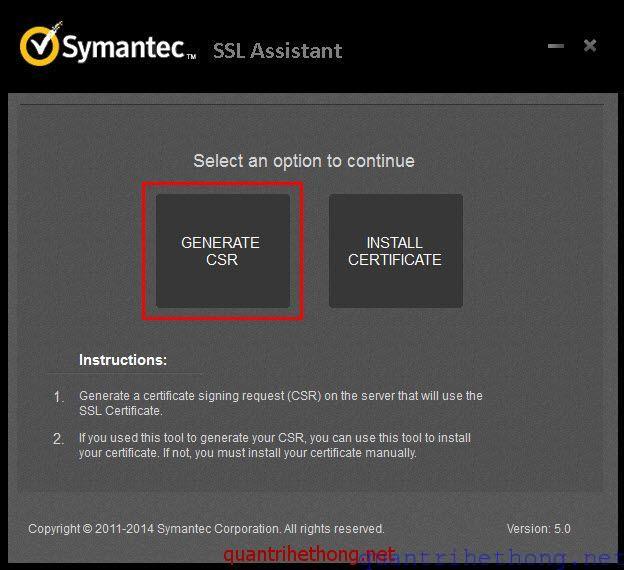
Chọn Generate CSR để điền thông tin SSL
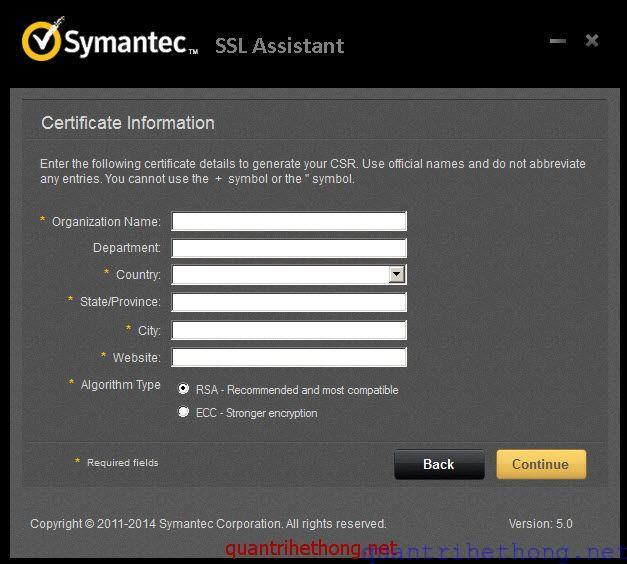
– Organization Name: Điền tổ chức đăng ký SSL, ví dụ: Tên công ty của bạn.
– Department: Điền chi nhánh tổ chức của bạn.
– Country: Chọn Việt Nam
– State/Province: Chọn Quận/Huyện
– City: Điền Thành Phố
– Website: Đây là phần quan trọng nhất, bạn điền tên domain mà bạn cần đăng ký SSL, ví dụ: www.quantrihethong.net
Sau khi điền đầy đủ thông tin phần mềm sẽ tự động tạo mã CSR với thông tin bạn đã điền:
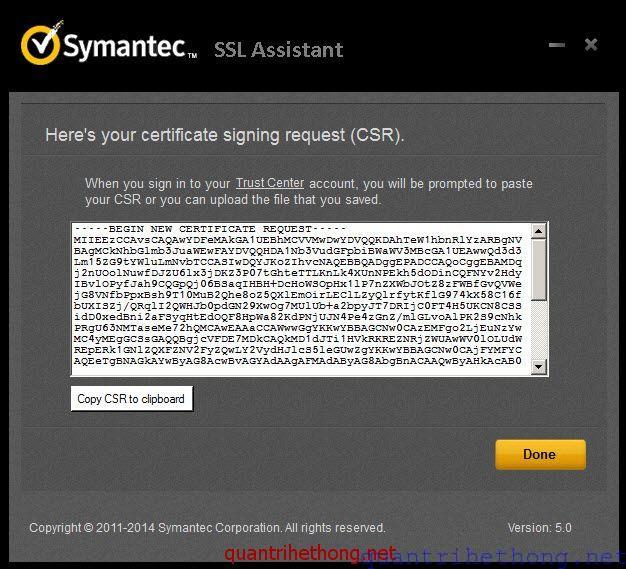
Các bạn copy nội dung mã CSR và tạo 1 file: ví dụ: quantrihethong.csr rồi paste nội dung vào file.
Như vậy chúng ta đã tạo xong mã CSR cho dịch vụ SSL. Bây giờ bạn sẽ vào phần order dịch vụ SSL và paste mã CSR vào (Nếu bạn mua qua 1 nhà cung cấp dịch vụ SSL thì bạn có thể gửi cho họ file CSR này).
– Bước 3: Sau khi các bạn đã đăng ký xong dịch vụ SSL theo mã CSR ở trên và download bộ key SSL về máy, chúng ta sẽ đến với bước cài đặt SSL vào server:
Các bạn remote vào server và chạy file sslassistant.exe, sau đó chọn Install Certificate Để cài đặt SSL
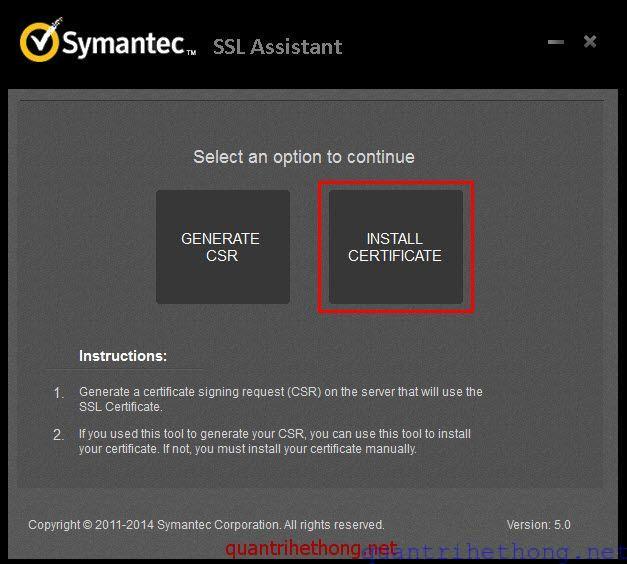
Click Browse chọn đến file SSL mà bạn vừa download về, Click Continue để tiếp tục.
– Bước 4: Chọn tên website mà bạn đăng ký SSL trong phần Site
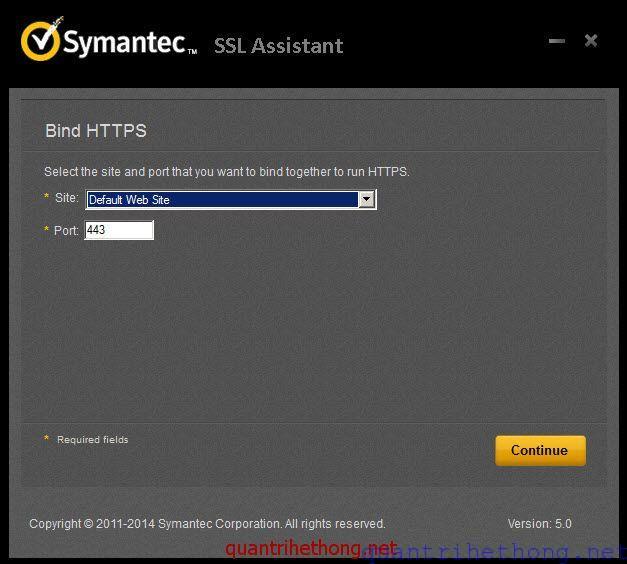
click Continue Để tiếp tục, sau khi cài đặt nếu thành công sẽ hiển thị hình ảnh:
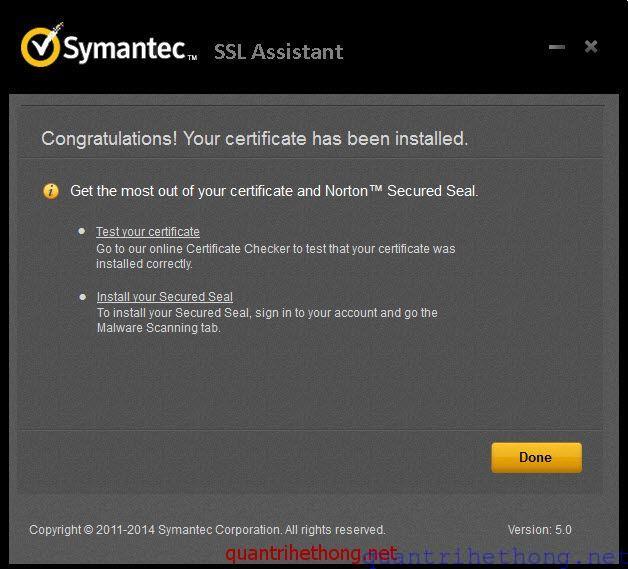
Click Done để hoàn tất việc cài đặt SSL, như vậy chúng ta đã cài đặt xong SSL trên hệ thống Window Server.
